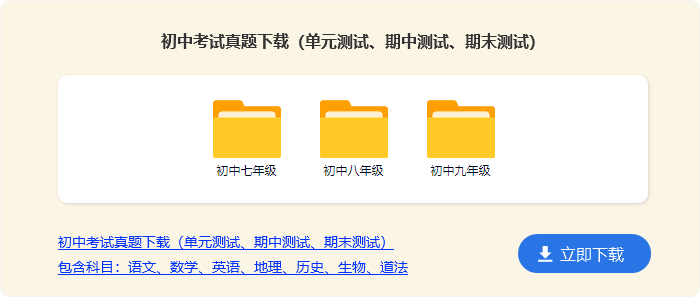
初中信息技术教案
作为一名教职工,编写教案是必不可少的,编写教案有利于我们准确把握教材的重点与难点,进而选择恰当的教学方法。教案应该怎么写才好呢?以下是小编帮大家整理的初中信息技术教案,欢迎阅读与收藏。

初中信息技术教案1
【教学目标】
〖知识与技能〗
1.使学生掌握定义字块、取消块定义的方法。
2.使学生掌握块移动、块复制、块删除的方法。
3.使学生掌握查找、替换文字的操作方法。
〖过程与方法〗
1.培养学生编辑文档的能力。
2.培养学生键盘操作能力。
〖情感、态度与价值观〗
1.培养学生自学能力。
2.培养学生认真细致的工作态度。
【教学重点】
1.字块操作。
2.文字的查找和替换。
【教学难点】
字块操作。
【教学方法】
实践法、自学法。
【教学准备】
多媒体网络教室。
【课时安排】
1课时。
【教学过程】
一、导入课题
由编辑文档时,有时需要对大段的文字进行移动、删除等操作,导入课题。
二、新课
1.文字的块操作
(1)定义字块:字块是文章中连续的一部分内容,它可以是一个字符或若干个字符,也可以是整篇文章。定义字块的方法:
①使用鼠标:调出“日记”文件,练习使用鼠标操作定义字块的方法。
②使用键盘:学习使用键盘定义字块的方法。
(2)取消块定义
教师要求学生自学取消块定义的方法。
(3)块移动
教师要求学生自学块移动的方法。
(4)块复制
教师要求学生自学块复制的方法。
(5)块删除
教书包范文师要求学生自学块删除的方法。
教师提问:在Word中进行文字块的移动、复制、删除等与在画图程序中进行图块的.移动、复制、删除等有什么相同之处和不同之处?
教师布置任务:要求学生使用块操作的方法,输入书第104页练习2中的文字,并以“电脑”为文件名保存。
2.文字的查找与替换
(1)文字的查找
教师以在学生输入的“电脑”文件中查找“电脑”一词为例,讲解并演示查找文字的方法。
教师布置任务:调出“电脑”文件,练习查找文字的方法。
(2)文字的替换
教师以用“计算机”替换“电脑”文件中的“电脑”一词为例,讲解并演示替换文字的方法。
布置任务:用“计算机”替换“电脑”文件中的“电脑”一词。
三、课堂练习
学生完成练习,要求将练习4以“快乐星期天病毒”为文件名保存文件。
四、课堂小结
教师与学生进行本节课的小结,强调:①复制、移动、删除等块操作不仅可以用于图形,还可以在文字或其他对象中应用。②使用查找与替换的方法可以大大提高查找和修改的速度而且可以减少漏改、少改等错误。
初中信息技术教案2
一、教学目标
1.学生能够准确说出常见的图表类型以及各自的特点。
2.通过自主探究和合作学习图表的不同类型,提高归纳概括能力和表达交流能力。
3.将信息技术与生活实际相联系,体会信息技术对我们的学习、生活带来的方便。
二、教学重难点
【重点】常见的图表类型及特点。
【难点】图表的合理选择。
三、教学过程
(一)导入新课
在授课之前,教师在多媒体上展示不同的图表类型,比如折线图柱状图等引导学生们观察,学生通过观察发现图表类型能很容易知道数据的含义。此时我会再次的提出问题:这些图表的名称和含义都是什么?进而引出本节课内容《柱形图、折线图和饼图》。
(二)新课讲授
任务一:柱形图
教师提出问题:班主任老师想快速的在256名学生中找到分数最高的那一位同学,是否有好的办法。请学生以同桌为单位讨论2分钟。学生讨论后回答的答案多种多样,有的同学说可以一个一个比较,最终找出来,但是由于数量较多容易出错;而有的同学思维比较灵敏,说可以通过Excel中的统计图表插入柱形图,最高的那一条就是老师要找的那一位同学。教师可以点评学生都很活跃,之后进行总结补充:柱形图是一种直方图,用竖直的矩形表示数据。矩形的高度,反映的是数据的值。实际应用时,经常用不同颜色的矩形区分不同的数据项。通过柱形图,可以清晰地看到数据项之间的差异。教师展示已经制作好的某地区12年来饮食结构变化的'柱形图,请学生根据刚才教师的讲解,解释该柱形图的含义。【不同颜色的矩形分别表示粮食、肉类、水果和蔬菜、牛奶等数据项,反映了四个统计年度中,当地居民所摄入四类食物的百分比。】
任务二:折线图
紧跟着教师又提出新的问题:想了解某些学生近6个月成绩的表现情况,应该怎么办?柱形图是否还能清晰的给出结果呢?预设学生都摇头,预习过的学生能给出可以通过折线图来观察。教师引导学生观看教材,然后提问折线图的意义是什么?【折线图用一些以直线相连的点表示数据,点在图表中的横向位置,对应着它所属的数据项,纵向位置对应着它的值,折线图可以较好地反映数据的变化情况。】教师肯定学生的回答之后,带领学生观看班级近6月的成绩折线图表,一起分析成绩变化的原因。
任务三:饼图
教师进行讲解,如果想查看某一个数据占总数据的的百分比应该用饼图。然后通过展示地壳中几种元素占比的饼图为例,进行细致讲解饼图的具体含义。讲解完毕后,请学生以同桌为单位,一起总结饼状图的每个模块代表的意义。最后请学生代表回答。【饼图用一个圆表示全体数据,用圆中不同颜色的扇形表示不同的数据项。扇形的面积对应的是数据的值】教师适当补充利用饼图,可以直观地反映各数据项与整体之间的数量关系。
(三)巩固提高
小游戏:在多媒体上将统计图表类型和图表特点打乱,请举手最快的同学上台连线,将图表与其特点对应起来,检查学生的掌握情况。
(四)小结作业
小结:学生总结,教师补充的形式进行本节课的小结。
作业:对于同一份数据分别用三种统计图表进行表示。
四、板书设计
初中信息技术教案3
【教学目的】
1.知识目标:
(1)掌握知识窗中输入数值型数据的规律;
(2)巩固数据录入方法。
2.技能目标:
通过学生探究学习过程中,掌握excel窗口中数值录入的规律的基本操作。
3.情感目标:
(1)通过阅读书本习惯的培养,逐步增强学生利用书本获取知识的自主学习能力;
(2)通过动手实践,培养学生在学习过程中自主探究、对比、举一反三的学习能力;
(3)利用知识的迁移,培养学生的综合信息素养能力。
【课时安排】
1课时
【教学重点与难点】
重点:数值型数据的规律
【教学方法】
对比法、任务驱动法
【课前准备】
软件excel
【教学设计】
(广播):打开上节课输入的“初一(5)班学生信息表”点评自主学习过程中,对于书本中的知识理解和不看课本现象:
p20小博士:光标键、回车键、tab键、esc键的功能与作用;可以减少你既抓鼠标又敲键盘的忙乱,那么使用键盘就可以解决问题了,这样可以节省时间加快输入。
p20金钥匙:它会告诉你“为什么要按列输入?”的原因,减少你频繁切换输入法,也是加快录入速度的一种办法。
p21小博士:讲到了使用“填充柄”填充的方法,快速录入的又一方法。
p23小博士:它告诉你“输入的.内容较长时怎么办”困惑?
还有大家细心度不够,当你的工作表比较多时,可以通过工作表名了解表中的内容,大家没有更名。
因此大家在今后的自主学习的过程中,依据课本的知识一定要认真看书,搞明白后,观察好后再动手,不要埋头苦干、蛮干,要利用知识解决问题。
还有一个问题,在文本型输入时,“出生日期”列上出“######”现象,是什么原因?同学们不停改,还是原样。带着这个问题我们学习数值型数据的输入。
任务一:大家打开课本p26的“知识窗”了解原因,并验证知识窗内的规律。
学生动手实践……
练习一:完成下列数据的录入
+12364 -235 12345678000 0.023% 1/8 $34000 ¥1234560000
点评练习:
1.深入体会文本型与数值型的数据的区别:
数值型:12364 -64 完成计算结果:12300
文本型:+12364 -64 不能进行计算
2.明白生活中财会数据的分隔:12345678000 应12,345,678,000
3.理解计算机语言的表达形式:
输入:1/8 结果是1月8日
课本中表达“0 1/8”:0后应是空格 输入后才为1/8
4.录入时键盘技巧:¥ $这两个符号用插入特殊符号可解决,键盘更快些。
在中文输入法中 中文标点符号状态下(shift+4键)结果是¥
英文标点符号状态下(shift+4键)结果是 $
5.科学计数法在数学领域与计算机领域中的不同表达方式:
1×104 1e+4
1×10-4 1e-4
6.出现“####”是列宽不够,可以改变列宽。
任务二:结合课本p25方法完成p24的成绩表,注意录入的技巧。
学生实践……教师辅导……
出现问题:“数学”这一列输入后是日期型,可告诉学生原因以及方法。
学生小结本节课中的小知识点……
教后记:
当我发现上节学生为了“#####”现象频繁地更改单元格内的数据时,学生的心理上感到困惑比较大。
这节课教师引导,学生自主学习充分体现出来,我上本节课成功之处:
1.以练习促学:布置练习完成单元格及工作表的学习,在学习的过程中所有的学生都在积极看书或互相交流,没有看到学生“等着吃”的现象,这种积极的心态也感染了我,同时在处理练习时学生有自己的表现方式,如练习4中的地址,他地址输入到相应的单元格中,既直观又好理解;在练习7中的操作使用多种不同方法是我没有料想到的。这是我尝试调动学生自主学习的方法的一种,我认为比较成功,今后也可以推广的方法。
2.设置问题障碍:使学生积极主动解决问题,情趣高、效果比较好,知识牵移比较巧妙。
3.区别与拓展:对“信息”与“数据”知识的拓展比较满意,扩大学生对抽象概念的理解。
4.通过找不同学习excel窗口时,随机说了几道题如234+548=256*652=的计算题让学生找不同并用它解决这个计算问题,学生通过自己发现很容易记住“编辑公式=”的用法,这对今后数据处理有很大的用处。
5.内容衔接比较紧凑。
不足之处:
1.“信息与数据”知识的拓展时间掌握不好会影响下面知识的进展速度。
2.“了解excel窗口,并区别与word窗口不同处”学生实践区别完成后,学生讲解与展示时间太长也影响进度,在另一个班我进行对比区别,让学生和我的进行比较,注意自己没有发现的,这样效果比较好。
初中信息技术教案4
一、教学目标
学生能够列举学习与生活中的各种信息,感受信息的丰富性,体会信息的重要性;理解信息的5个特征,并能举例说明;培养学生通过直接观察法获取信息的能力;培养学生分析问题、解决问题的能力。
二、教材分析与学生分析
本节课所用教材是新纲要云南实验教材《信息技术》,新编教材总体上更适用,更符合初中学生的心智发展,设计上也较为灵活,给教师上课以很大的发挥空间。新纲要云南实验教材初中信息技术第一课《信息及其特征》是一节讲授课、理论课,主要介绍丰富多彩的信息,让学生认识信息的重要性以及信息的一般特征,书本上是一些纯文字、纯理论的知识,虽然有许多例子,但叙述性内容较多,学生一般没有耐心去认真读、去理解它。这是一节探究课,目的是探究新教材怎样上才能与学生发展融为一体,就要求教师在教学设计中更要加强化学生的活动,通过一些互动的活动,形成学生积极主动的学习态度,让他们在教师的引领下一起讨论、感受、体会,不仅要学习知识内容,而且要提高对信息的认识水平。
教学重难点:学生对信息基本特征的理解。
三、教学过程
第一环节:介绍课程的基本要求
师:从今天开始由我与大家一起学习信息技术这门课程。我们用的教材主要是从我们的日常事务工作的需求出发,按照事务完成的流程引领同学们学习在工作中使用信息技术的一般方法和基本过程,并把动手实践的广阔空间留给同学们,让大家在探索、应用中学习到一套完整的原则与技术。
为了更好的让大家认识到信息技术课与以往的计算机课的不同,我们现在先进行以下几个讨论。
第二环节:大家谈经历
师:进入本环节,请同学们谈一谈自己学习、运用电脑的经历,同时也锻炼一下大家的口才和勇气。大家针对以下几个问题先思考片刻。
(板书)
(1)你玩过电脑游戏吗?觉得玩游戏感觉如何?是否影响到你其他课的学习了?
(2)家里有电脑吗?你上过网吗?在哪儿上的?进过网吧没有?你对网吧有什么认识?
师:谁自告奋勇,请举手示意!如何不举手,我可就随机邀请了啊!
生:3~4位同学谈,掌握时间,控制夸夸其谈。
师:谈的非常好,很坦诚,以后希望能注意克制自己,多一些时间去学习。
第三环节:一起讨论信息时代的特点
师:我想问大家一个问题,我们现在都在说我们正处于什么社会?什么时代?
生:信息社会、信息时代。
师:今天,我们处在信息社会,可以通过种种方法获得各种各样的信息,例如报纸、广播、电视及计算机网络等等,信息已经深入到我们的生活。现在,我们就一起去从几个讨论看一下这些变化吧!
(1)成语补充
师:在新时代人们考虑问题的思维方式开始变化了。现在考虑以下两个成语补充题目。大家讨论一下解决问题的方法。注意,我不需要具体答案,只要方法。
天()马()()屯()聚
部分学生:天马行空!
师:我就知道有人会这样回答,呵呵,看清了再说!再说我只要方法,即你如何去寻找答案。
生1:查成语辞典!
生2:第一个可以查“天”!把以“天”开头的成语找一找。
师:不错!第2个呢?
生:不好查!难办!……
师:在信息时代,我们用模糊查询,这种思维与传统是不很相同的。比如我们可以使用通配符代替这个不知道的字,让它去模糊查找。只要我们在google网站上输入“*屯*聚成语”,一下就可以搜出来了。包括解释、典故等信息。
(2)阅读
师:我们再讨论一下,信息时代的人们阅读的方法与传统有何不同。比如阅读一篇文章,遇到生字和一些不知道的典故怎么办?又比如,我们读新闻时想了解相关的新闻,怎么办?现在让我们语文课代表的同桌来回答!
生:查字典、查资料。
师:如果我们需要太多的,甚至要一些太珍贵的,太难找的资料怎么办?
生:……。
师:看过《哈利波特》了吧?他的魔法书多好,用魔棒一点,里面就出现了相关的影像介绍,这样的书现在也很多,那就是光盘图书,比如大百科全书光盘。信息时代阅读的最关键的一个思维方式就是“超链接”。比如,新浪网站上从“体育”链到“NBA”再链到“姚明在NBA的最新表现”……超链接就像很多条链子把各种信息联系在一起,可以自由地跳转,有选择地阅读。
生:也不是随心所欲,还比不上魔棒啊!
师:大家说得好!信息技术正在继续发展,你们要好好学习,在不远的将来我相信你们能够实现魔棒这样的超链接。
第四环节:大家讨论信息特征
(一)信息的第一个基本特征──依附性
师:我们已经处在信息时代,每个人要对信息的认知、表达要有充分的'认识,能够正确地辨别、分析、描述信息,做到这一点,必须了解一些信息的特征。为什么呢?
1.观看一段录像:烽火(花木兰的片断)
师:传递的信息是什么?
生:……
师:那么信息需要依附于什么来传递(它的载体是什么)?它是通过什么表现的(它的表现形式是什么)?
生:……
2.[体验二]:比划、猜游戏
要求:一个同学上讲台猜,当教师给出内容后,台下的同学不允许讲话,举手经教师同意后站起来比划,一人只准比划一次,动作不能重复。
[投影]:图片(大象、汽车)、文字(照相、打篮球、周杰伦)
[归纳]:信息的传递不仅可以通过声音,还有很多种形式(文字、图片、视频以及肢体语言)
3.看投影并分析的例子
A.早晨闹钟响了,它传递的信息是什么?它依附于什么传递的?它的表现形式是什么?
B.晚上看课表,准备第二天的书籍,它传递的信息是什么?它的载体是什么?它的表现形式是什么?
(二)信息的第二个基本特征──共享性
师:没打铃之前,投影仪上放的图片是什么?
师:我放映一幅图片为什么会有多个同学回答我?
[总结]:信息的交换使得大家都享有了被交换的信息。
师:读肖伯纳的名言。
提示:苹果代表的是物质,交换之后不会再生,每个人手里就没有原来的了,而思想代表的是是信息,交换之后会多加,可以同时存在。
现场找实物作比喻。
(三)信息的第三个基本特征──时效性
1.师[讲故事]:从前,有两家人是邻居,王家卖油、张家卖日历。王家媳妇每次卖油时都会偷偷省下一钱油,到年底时,就积攒了一罐油,再卖掉它,就有了过年的钱。而张家媳妇看在眼里十分羡慕,也学王家媳妇的样子,每个月也都偷偷省下一本日历,可等到年底却没换到钱?为什么?
2.分析:油代表的是物质,而日历代表了信息,信息的效用会随着时间的推移逐渐降低,渐渐失去效用。
3.举例让学生讨论回答:
交通地图、中奖兑奖、天气预报。
(四)信息的第四个基本特征价值的相对性
师:比谁举的例子多?(当场进行分小组)
[提示]:
相对性:旅游信息、田忌赛马、油价信息、中考信息。
可伪性:孙膑“减灶退敌”、诸葛亮“空城计”、虚假广告、中奖的短信、银行自动取款机上的温馨提示。
(五)信息的第五个基本特征可伪性
师:刚才我们亲眼看的图片都可以欺骗我们的眼睛,造成视觉上的差异,大家都很快乐,但在现实生活中,如果你们被虚假的信息欺骗了,还会快乐吗?让学生认识到生活中存在着许多伪信息,会使我们的财物受到损失,精神受到伤害,要提高我们的警惕意识,学会自我防范、自我保护的方法。
[总结]:真实而准确的信息可以帮助人们作出正确的决策,从而实现信息的价值。而不真实的信息,不但不能帮助人们作出正确的决策,反而可能会带来严重的错误,其价值可能为负。
第五个环节:小结
通过本课的学习,我们了解了信息的重要性,学习了它的五个重要特征。
我们可以看到信息无时不在、无处不在,信息对我们的学习生活和今后的工作有深刻的影响。因此,如何获得真实的信息、如何充分准确地表达自己的信息、如何加工信息等都需要我们在今后的信息技术课中不断学习和提高。
五、教学反思
由于本节课并不想给学生非常科学的概念,所以采取的教学策略比较活泼、宽松,打破了以往呆板的知识传授方式,学习更加民主化,活动更加主动。对开拓学生的思维和深化概念的理解非常有益处。
初中信息技术教案5
教学目标
1、学会插入剪贴画、文本框和自选图形的方法。
2、学会运用Windows录音机给幻灯片插入声音。
教学重点
掌握插入剪贴画、文本框的方法。
教学难点
学会插入自选图形,并运用Windows录音机给幻灯片插入声音。
教学准备
计算机教室、演示用幻灯片。
教学过程
教学环节教师活动学生活动
引入课题多媒体技术给信息技术领域带来了巨大的变化,你知道什么是多媒体吗?
其实多媒体通常是指记录、展示、传播信息时使用的文本、声音、图形图像、视频和动画等两种或两种以上媒体的组合。今天我们来学习如何在幻灯片中加入更多的多媒体元素。学生自由回答。
插入剪贴画上节课我们学习如何在幻灯片中插入图片。假如计算机中没有存储图片,用什么方法可以解决图片的问题?
PowerPoint和Word中插入剪贴画的方法相似,请同学们把书翻到20页,仔细观察"动手做"的'最终效果。运用学过的插入剪贴画的知识进行"骆驼和羊的故事"标题页的制作。
学生作业展示。学生自由回答。
学生看书自学操作。
插入文本框和自选图形
1.引出文本框
这是一则关于童话故事的幻灯片,光有标题当然不行,你觉得还应该要有哪些内容?
一则好的故事幻灯片,文字和图片都是不可缺少的元素。请同学们插入一张新幻灯片2,在上面试试输入文字。
能不能像在Word中直接打字?(不能)
和周围的同学商量商量,再试一试,有什么好办法解决文字输入的问题。
2.插入文本框操作
对!就是文本框。在Word中我们学习过文本框,你还记得文本框的类型吗?(横排、竖排)
请你用插入文本框的方式再次尝试在幻灯片2中输入22页的示范文字(骆驼和羊碰到一起,一个说高好,一个说矮好,谁也不服谁),并自学课文22-23的"继续探究"将文本框进行适当的修饰。
3.引出自选图形
出示一张插入了图片的幻灯片(骆驼和羊),用什么样的方式来表现小动物的语言最为合适呢?运用PowerPoint中的"自选图形"就最为合适。
4.插入自选图形操作
请同学们把书翻到23页,自学"动手做",为小动物增加表示语言的"自选图形"。学生自由回答。
他们说的真棒!如果在幻灯片中能留下他们的配音,该多好!
你觉得PowerPoint能实现这个愿望吗?请你迅速浏览所有的菜单,找一找有没有相关的命令。
对!插入→影片和声音
2.插入声音操作
请同学们把书翻到25页,自学"动手做"录制声音。
汇报:谁愿意向大家介绍自己成功的秘诀。
(根据学生的回答,提炼关键性步骤、关键性词语进行板书。)
3.巩固练习
你愿意再试一试吗?请同学们把书翻到26页,完成"练一练"。学生进行角色扮演。
教学小结
同学们,今天我们制作了一则关于"童话故事"的幻灯片,你都学会了什么?学生自由交流学习体会。
初中信息技术教案6
一.教学要求
通过“画图”软件的学习,让学生初步了解Windows中使用软件的一般方法。
二.重点和难点
1、重点:用“画图”画画
2、难点:“画图”软件中工具的使用方法
三.教学课时:
0.5课时
四.教学方法:
演示教学法
五.教具准备
多媒体教室一间,“启天”教学管理软件一套
六.教学过程
一、新课导入
在前一节中我们学习了怎么玩纸牌,现在我们来学习怎么在计算机中使用“画图”软件来画画。
二、述新课
1.打开计算机
2.从“开始”菜单中启动,弹出“开始”菜单
3.选择“程序”→“附件”→“画图”菜单命令,打开如下图所示的画图窗口。
画图”的窗口主要有菜单栏、工具箱、绘图区和颜料盒等组成。
4.画“苹果树”
步骤:
a.单击“椭圆”工具,在工具箱底部选择“背景填充模式”然后前景色设为黑色,将背景色设为绿色,画出一个椭圆作绿色树冠。
b.单击“铅笔”工具,按住鼠标拖动,画出树的枝干,并将其填充为褐色,结果如下图所示
C.单击“椭圆”工具,选择“背景填充模式”将其前景色设为黑色,背景色设为红色,画出苹果的椭圆型轮廓。
d.选择“铅笔”工具和“刷子”工具画出苹果的其余部分。如下图所示
e.单击“选择”工具,单击最下方的“透明模式”,右击颜料合中的白色,在绘图区拖放鼠标,使拖出的'虚筐套住苹果,苹果此时处于选中状态。
f、选择“编辑”→“复制”菜单命令,然后再选择“编辑”→“粘贴”菜单命令,在画纸的左上角又将出现一个苹果,他与选中的苹果完全相同,而且处于选中状态
g、将鼠标指针移到画纸的左上方被选中的苹果上,鼠标指针变成“十”字型时,按住鼠标左键将其拖到苹果树上。多次重复此方法可以复制出多个苹果。如下图所示
h、使用“文字”工具添加英文字“apple”,如下图所示
好了,如此我们便画好了一棵苹果树,
初中信息技术教案7
一、教材分析:
《筹划电视频道——丰富图文内容》是大连理工大学出版社出版的《初中信息技术》B版课本七年级下册第一单元第二课。本课是继学习了演示文稿的插入、文字的编辑与保存后的内容,为后面学习自定义动画和超级链接做准备。
二、教学目标:
知识与技能:能够用不同的方法打开已有的文稿,掌握插入艺术字、图片、剪贴画、自选图形的方法;根据作品需要对插入的幻灯片对象进行修饰。
过程与方法:在合作探究过程中,获得插入艺术字、图片、剪贴画、自选图形的操作方法。
在练习中体验对插入对象的修饰方法,掌握对象“属性”工具的使用。
情感态度与价值观:通过页面的合理布局,形成整体思维的能力;培养学生的信息技术素养。
教学重点:在探究过程中掌握对象的插入方法。
教学难点:插入对象“属性”工具栏的使用;信息技术素养的养成。
三、学情分析:
学生在上学册已经学习过WORD中艺术字、图片等对象的插入。对对象的插入已经有了一定的基础。
上一节课学生已经接触到powerpoint软件的界面,自己创设了电视台,在课后也设计了自己电视台频道的手稿。这节课请同学们将自己的电视台频道用不同的对象丰富起来。
教法:指导式教学法
学法:合作探究学习法、自主学习法
教学准备:网络电子教室、网站与视频文件、图片
四、教学过程内容教师活动学生活动创设情境
展示示范图
同学们,上节课我们建立了自己的电视台,那么这节课我们来为自己的电视台设计一张频道介绍的画报。请观察在示范图中都有哪些对象?
欣赏示范图,从中指出“艺术字、图片、自选图形”等元素。合作探究
1、新建文稿
2、艺术字
1)学习插入与修饰
2)练习艺术字的插入(插入艺术字“我学会插入艺术字了!)引导学生在自己的文件夹中建立名为“练习“的演示文稿。
指导学生通过插入“艺术字”学会艺术字的插入与修饰。
请个别同学表述并示范操作过程可以独立完成任务,有困难的同学可以寻求其他同学及老师的帮助
合作探究艺术字的插入与修饰,用自己的语言表述操作过程,并示范给其他同学。
3、图片
图片的分类
剪贴画
自选图形
来自文件
1)剪贴画
插入与修饰
练习剪贴画的插入(插入剪贴画“玫瑰”
2)来自文件的图片
插入与修饰
(利用图片工具栏中的工具对图片进行修饰,这是一个难点。)
练习来自文件的图片的插入
3)自选图形
插入与修饰
(基本图形的组合是技能目标中的第二个难点)
练习自选图形的插入结合“图片”向学生介绍图片的分类
指导学生通过插入“剪贴画”学会艺术字的插入与修饰。
请个别同学表述并示范操作过程
指导学生通过插入“来自文件的图片”学会艺术字的插入与修饰。
在学生练习用图片工具栏的工具进行修饰时要注意个别学生的指导。
请个别同学表述并示范操作过程
指导学生通过插入“自选图形”学会艺术字的插入与修饰。
在基本图形组合环节需要选择多个基本图形,这里需要给学生指导或者示范。
请个别同学表述并示范操作过程了解不同种类的图片
合作探究剪贴画的插入与修饰,用自己的'语言表述操作过程,并示范给其他同学。
合作探究来自文件的图片的插入与修饰,用自己的语言表述操作过程,并示范给其他同学。
掌握能力强的同学帮助个别学生。
合作探究自选图形的插入与修饰,用自己的语言表述操作过程,并示范给其他同学。
同时选择多个图形知识拓展
1、打开“小小电视台”文稿
2、请同学们以今天学习的对象来设置自己的电视台频道介绍。
3、作品展示请同学们打开上节课保存的“小小电视台”文稿。
在黑板上出示演示文稿保存的“路径”。
对有自主学习有困难的同学进行帮助。
参与到有困难的学生设置中去,给学生以指导。
从学生作品中选择有代表性的作品进行展示。独立打开已有文稿,有困难的同学可以通过网站中的“演示文稿打开”的网页。
利用powerpoint软件对课前准备的小小电视台频道介绍的手稿进行设置
结合自己的作品介绍自己的设计思路与设置过程板书设计
初中信息技术教案8
学习目标:
1、了解社交APP有哪些主要功能?流行的社交APP有哪些?
2、了解微信中添加好友的各种方法。
3、了解微信“摇一摇”参与电视互动的原理、查找歌曲的原理。
4、了解微信“摇一摇”交友的风险,能正确地使用社交APP进行交流。
重点难点:
正确地使用社交APP进行交流。
教学建议
社交APP的种类非常多,目前最流行的当属微信,因此本课主要以微信为例来介绍社交APP。
建议本课用1课时。
使用智能手机的人几乎都用微信来进行信息交流,微信比传统的手机通信运营商提供的.信息功能强大得多,用它不仅可以传递文字及各种文件、进行实时的视频聊天,还可以进行群聊及朋友圈的社交活动,完全了传统的用手机发信息进行交流的方式。
教材中假设了一个学生结伴看电影的生活场景来探索微信的使用方法,老师也可以根据学生的情况设计更合适的任务。
添加好友的方式很多,也很好玩,但老师一定要控制好课堂的走向,一边演示还要一边启发学生思考背后的原理。
“摇一摇”有很多奇妙的用法,例如:“摇”电视、“摇”歌曲等,这些奇妙的用法一定能激发学生的好奇心,要把学生的这种好奇心引导到对知识、原理的探究中去,而不能只停留在对“摇”本身感兴趣。
“摇一摇”可以用来添加好友,但由于青少年涉世未深,也许不能理解“摇一摇”添加陌生好友时潜藏的巨大风险,可以通过一些典型案例的讲解引起学生的警觉,树立风险意识。资源目录有相关文字材料和视频可供教学参考。
“摇一摇”的操作比较有趣,安排学生回家后和家人一起合作探究,这样安排,一方面是回家才有操作的条件,另一方面是因为“摇一摇”添加好友的操作涉及到如何与陌生人交往的问题,在家操作便于家人进一步对学生如何正确使用手机进行教育。
用微信的朋友圈发布信息,可以与朋友分享见闻,交流思想,是使用微信的人最热衷的事情。用朋友圈传播信息,速度非常快,范围非常广,因此,有些人看中了朋友圈的这个特点,利用朋友圈来传播各种信息。除了各种真假难辨的广告信息,还有各种谣言、各种诈骗信息也不时地出现在朋友圈中,而糟糕的是有些不良信息还是来自身边的朋友。因此需要将朋友圈的这些负面的东西展示给学生看,让他们学会鉴别,并做一个遵纪守法的好公民。这部分内容用一些典型的案例进行教学,资源目录有相关文字材料和视频可供教学参考。
初中信息技术教案9
分析
本课教材通过报纸、杂志上的标题醒目美观引入为日记做封面的任务,首先介绍在Word20xx中插入艺术字的方法,接着介绍了艺术字工具栏,说明利用工具按钮可使艺术字的变换形式多样,从而制作出各种漂亮的艺术字,然后小结本节所学插入艺术字的方法,最后让学生利用所学练习做一份有艺术字的小报《我的家》。
教学目标
1、学习如何在Word文档中插入艺术字,明确两种不同的打开艺术字库对话框的方法。
2、应用上节所学设置艺术字的大小、位置及文字的绕排方式。
3、利用艺术字工具栏对艺术字进行填充颜色、改变形状、式样及旋转角度等更多形式的变换。
教学重点和难点
重点:插入艺术字的步骤。
难点:艺术字的编辑和修改。
教学过程
(一)出示任务
常言道:看报看题。我们常见的报纸、杂志上的标题都很醒目、美观,课本、练习本的封面上的标题是这样,街头的广告字等更是如此。我们能不能如这节课开篇的日记中所说的`那样,在Word文档中做出这样的文字效果来呢?今天这节课,我们的任务就是:为我们的日记设计一个的封面——在文档中插入艺术字(板书课题)。
(二)实施任务
1、引导探究:
请大家看大屏幕,(出示作品范例)这是仿照课本内容做成的艺术字效果。相信通过今天的学习,大家会制作出比这更漂亮的文字来。为了方便大家有目的地去探究操作方法,下面给大家提供几个问题,大家在操作过程中有什么新的问题,也可以提出来,我们一起来解决。
探究问题:(出示)
(1)如何打开艺术字库对话框? 还有别的方法吗?
(2)我的word窗口中怎么没有“绘图”工具栏?如何打开它?
(3)如何在word文档中插入艺术字?
(4)怎样移动艺术字、改变它的大小、设置它的文字绕排方式?
(5)想把艺术字的文字由“日记本”改成“笔记本”怎么办?
(6)我对艺术字的式样、颜色不满意,能换换吗?怎么换?
(7)春节人们常贴倒“福”字,意喻“福倒了”。你自己能设计一个倒“福”字吗?
(出示:快行动!相信自己能行!)这几个问题,相信大家能自行解决。下面你们分头行动,边看书边操作,尽快靠自己的理解和尝试去探究方法步骤,看谁做得又好又快。
学生尝试操作,寻求解决问题的办法。教师巡视指导,注意发现带共性的问题和应提醒学生注意的地方。
2、让有体会的学生上台演示操作,师生共同关注操作过程,并提出不同的看法。在此基础上统一认识。
3、引导小结:这节课有什么收获?
(三)升华任务
让学生以《我的家》为题,设计并制作一份有艺术字的小报。
学生各自操作,教师巡视指导,注意收集有代表性的作品。
初中信息技术教案10
【教学目标】
〖知识与技能〗
1.使学生掌握插入剪贴画的操作方法。
2.使学生掌握插入图片文件的方法。
3.使学生掌握设置图片格式的方法。
〖过程与方法〗
1.培养学生处理图片的能力。
2.培养学生编辑文档的能力。
3.培养学生综合运用所学知识的能力。
〖情感、态度与价值观〗
1.培养学生的.创新意识和创新能力。
2.培养学生的个性和审美能力。
【教学重点】
1.插入剪贴画。
2.插入图片文件。
3.设置图片格式。
【教学难点】
设置图片格式。
【教学方法】
自学法、实践法。
【教学准备】
1.多媒体网络教室。
2.教师准备的图片素材。
【课时安排】
1课时。
【教学过程】
一、导入课题
教师展示一些图文混排的样例,由此引出课题。
二、新课
1.插入剪贴画
(1)插入剪贴画
教师边讲解边演示插入图片的方法。
教师布置任务:在“病毒”文件中插入名为“计算机”的剪贴画。
针对将插入的剪贴画调整到合适的位置,教师提出设置图片格式问题。
(2)设置图片格式
教师边讲解边演示设置图片格式(图片与文字环绕方式)的操作方法。
教师布置任务:①按照所示的样式设置“计算机”图片的格式;②试一试,选择其他格式会产生什么效果。
2.插入图片文件
(1)插入图片文件
教师布置任务:自学插入图片文件的方法,选择自己喜欢的图片文件,插入到“病毒”文档中。
教师要求学生小结插入图片文件的方法。
(2)设置图片格式
教师提问:利用插入图片文件的方法插入图片后,设置图片格式的方法与设置剪贴画格式的方法是否相同?
三、课棠练习
1.完成书第119页练习1。
2.在“奥运——20xx”板报中插入剪贴画和自己绘制的图片。
教师和学生一起欣赏、评价学生的作品。
四、课堂小结
教师与学生共同进行小结,强调:插入剪贴画和图片文件的方法基本相同,设置图片格式的方法也相同。
五、布置作业
输入一篇文章,按照自己喜欢的风格进行修饰并插入图片。
初中信息技术教案11
教学内容:
计算机的分类及计算机的文化
教学目的:
了解计算机的.分类,了解计算机文化的主要特点。
教学过程:
一、学生看书:
二、精讲及板书:
1、计算机的分类:
按工作用途可以分为通用计算机和专用计算机
按工作原理可以分为数字计算机和模拟计算机
2、计算机文化
所谓计算机文化就是因为计算机的产生与使用使人类社会的生存方式发生了根本变化从而产生的一种新的文化形态。
三、小结:
计算机分类和计算机文化
四、练习:
1、计算机是怎样分类的?
2、什么是计算机文化?
初中信息技术教案12
一、学生情况分析
本学期担任七年级4个班及八年级的信息技术教学工作,从总体上看,七年级学生的学习情况不一,学生的基础比较差,仅有小部分同学操作能力较强,大部分学生从没有接触过计算机。由于每学期信息技术课时比较少,每周只有一节课,再加上有相当的一部分学生在信息技术课上热衷于游戏,在学习上懒惰、怕动手动脑,对要求掌握的信息技术概念及操作要领不加强与巩固。所以,在信息技术教学上要努力克服困难,充分利用现在条件,从实际出发,注重实效,坚持理论与实践相结合等多途径、多策略地激发他们的学习兴趣,把他们引导到系统地学习上来的。
二、学期教学目标
知识与技能:
1、了解信息技术的应用环境和信息的一些表现形式的。
2、学会正确的启动和关闭计算机,掌握WindowsXP的最基本操作,会使用键盘和鼠标,会使用写字板或记事本进行中、英文的输入。
3、学会在因特网上浏览信息,会利用搜索引擎获取信息的方法和技巧,掌握信息的收集和下载方法,养成良好管理信息习惯;体验网络给人们带来的方便快捷,养成良好的网络道德与安全意识。
4、了解文字处理软件Word20xx的基本功能和特点;掌握word的基本操作,会对文本进行编辑;插入图片、艺术字、文本框等。
5、培养学生对计算机的感性认识,了解信息技术在日常生活中的应用,培养学生学习、使用计算机的兴趣和意识。
6、通过学习,使学生了解并掌握一些学习方法和技巧,培养学生的学习积极性和自觉性,鼓励学生之间相互交流,进行某些创新设计的能力。
情感态度与价值观:
让学生理解信息技术对日常生活和学习的重要作用,激发对信息技术强烈的求知欲,养成积极主动地学习和使用信息技术、参与信息活动的态度。做好学生的思想工作,调动学生的学习积极性,树立自信心。在课堂上培养学生学习兴趣和学习能力。同时使每个学生在课堂上都能掌握更多更广的微机知识,技能和技巧。感受到创新的喜悦,并能用于实践。
培养学生对信息技术的兴趣和意识,让学生了解和掌握信息技术基本知识和技能,了解信息技术的`发展及期应用对人类日常生活和科学技术的深刻影响。通过信息技术课程使学生具有获取信息、传输信息、处理信息和应用信息的能力,教育学生正确认识和理解与信息技术相关的文化、伦理和社会等问题,负责任地使用信息技术;培养学生良好的信息素养,把信息技术作为支持终身学习和合作学习手手段,为适应信息社会的学习、工作和生活打下必要的基础。
三、教材分析
本学期使用的教材是海南省教育研究培训院编写的初中《信息技术》七年级上册,内容与现在本地七年级学生信息水平有着较大的。差异性,所以有要针对性重新设置教学内容。设置新的教学内容分别为:了解信息与信息技术;计算机基础知识;计算机的基本操作;在网特网上浏览信息,获取与管理信息;文字处理软件word的常用操作等,学生掌握起来有较大的难度,需要加强上机操作练习,领会使用技巧。
四、指导思想:
根据学校工作计划和中学信息技术《课程指导意见》以及学生的具体情况,明确中学信息技术课程的任务:“培养学生对信息技术的兴趣和意识,让学生了解和掌握信息技术基本知识和技能,了解信息技术的发展及其应用对人类日常生活和科学技术的深刻影响。通过信息技术课程使学生具有获取信息、传输信息、处理信息和应用信息的能力,教育学生正确认识和理解与信息技术相关的文化、理论和社会等问题,负责任地使用信息技术;培养学生良好的信息素养,把信息技术作为支持终身学习和合作学习的手段,为适应信息社会的学习、工作和生活打下必要的基础。”
五、确定教学研究内容
让学生在动手实践中理解基本原理,掌握基本知识培养基本技能。学习目标让学生明确每节课的学习目的和基本任务,使学生的学习更有主动性。
1、认真分析、深入钻研教材,把握教材的重、难点划分好课时、进度,注重教材研讨,灵活恰当地处理好教材。
2、从实际出发,注重实效,充分调动学生学习的热情与积极性,组织好上机活动,坚持理论与实践相结合,认真、高效地上好每一节课,保证学生课课有收获,真正学以致用,掌握好计算机这一现代化的得力工具。
3、计算机教室。建立计算机教室的管理及使用制度,并严格按照规定执行,保证学生学习使用的机器完好无损,以使基尽可能大地发挥作用。
4、培养学生学习计算机的兴趣,鼓励学生多看几本计算机报刊杂志,或通过老师摘录让学生获得更多的计算机知识。各班成立兴趣小组,提出问题,共同讨论,组长做好记录,各小组间可展开竞赛,以充分提高学生学习微机的兴趣与热情的。
5、抓好优生优培工作,重点培养特长生,积极参加计算机操作技能竞赛,并通过各种形式学习计算机知识,不断提高自身专业水平,加强业务教学能力的。
六、教学措施
1、选择适当的教学方法。根据学生的年龄特点,采用主要任务驱动式教学方法,每节课都根据教学内容来设置例子,如有关的生活实例或优秀的学生作品等,通过学习可以轻松完整地掌握新知识和把示例作品做出来,并在操作过程中可以不知不觉地学习一些操作技术与技巧的。
2、让学生在生动具体的情境中学习教学中,我将充分利用学生的生活经验,设计生动有趣、直观形象的教学活动,帮助学生在自主探索和合作交流的过程中,理解知识,掌握技能,激发学生的学习兴趣,从而掌握操作的技巧。
3、在教学中组织学生开展多种多样的学习活动,并把评价作为促进教与学的一种手段融入教学过程中,激发学生的学习兴趣,使每个学生喜欢上课、喜欢老师,进而喜欢学习。
4、引导学生自己思考,并与同伴进行合作交流独立思考、合作交流是学生学习的重要方式。教学中,我将要鼓励学生在具体活动中进行思考,鼓励学生发表自己的意见,并与同伴进行交流。有意识地培养学生与人交流的愿望和习惯,使学生逐步学会运用适当的方式描述自己的想法。
初中信息技术教案13
教学内容:计算机的安全使用
教学目的:
1、在教学过程中对学生加强教育,培养他们使用计算机的良好道德规范。
2、认识计算机病毒防护的重要性。
教学的重点和难点:认识计算机病毒。
教学过程:
引言
由于计算机的应用已经深入到人类生活、工作等各个方面必然会产生使用计算机的道德规范和计算机病毒的防治问题。所以,在教学教程中要加强对学生道德规范教育,首先要求学生建立保护知识产权的意识,培养他们良好的使用计算机的职业道德。例如:有些人未经批准去使用某部门的计算机,有的没有征得软件制作者的.许可就去拷贝该软件,有的人把别人制作的软件稍作改动就作为自己的软件去发表等等,这些都是不道德的行为。我们不但要学生遵守正确使用计算机的道德规范。还要培养学生对各种不道德行为和犯罪行为进行斗争的意识。
在教学过程中还应该向学生进行防治计算机病毒知识的教学,让他们认识到计算机病毒的危害性,了解计算机病毒通常具有的几个特性,掌握预防和清除病毒的操作技能,以保证计算机的正常工作。
1、计算机安全
计算机安全的定义。请同学们阅读书P10。课后找有关信息资料了解计算机安全性法规。
2、什么是计算机病毒
计算机病毒(Computer virus)是一种人为编制的计算机程序,这种特殊的程序能在计算机系统中生存,危害我们的计算机。
计算机病毒的特点如下:
A、隐蔽性
B、传染性
C、潜伏性
D、可激发性
E、破坏性
3、计算机病毒的危害性
4、计算机病毒的表现
常见的病毒表现一般有:
屏幕出现
系统运行不正常
磁盘存储不正常
文件不正常
打印机不正常
5、病毒的防治
隔离来源
控制外来磁盘,避免交错使用软盘。
静态检查
定期用不同的杀毒软件对磁盘进行检测。
发现并及时清除病毒。
动态检查
在操作过程中,要注意异常现象,发现情况要及时检查。以判别是否有病毒。
6、使用计算机的道德规范
培养信息道德养成良好的使用计算机的道德规范。
提高知识产权的意识。学习《计算机软件保护条例》
7、小结
什么是计算机病毒?怎样预防计算机病毒?计算机软件受那些法律的保护?现在请同学们归纳回答。
布置作业:
1、什么是计算机病毒?
2、怎么预防计算机病毒?
3、计算机软件受哪些法律的保护?
初中信息技术教案14
【教学目标】
1.知识与技能
初步学会对简单的任务进行分析和画流程图,掌握“移动”“延时”和“停止”模块的功能;
学会用“执行器模块库”中的“启动电机”模块编写程序,驱动左右电机,并掌握模块参数的设置方法以及左右电机的驱动方法;
尝试机器人的搭建及程序设计。
2.过程与方法
学会使用“移动”“延时”和“停止”模块来使机器人前进、后退和转向;
理解机器人行走的方向、左右电机转速差异与机器人转弯的关系。
3.情感态度与价值观
培养学生学习机器人知识的思维模式和动手能力;
培养学生编写程序的兴趣;
在调试过程中培养学生间的交流与合作精神。
【教法选择】
以任务驱动、自主探究、分组协作为主,教师指导为辅的教学方法。
【教学重点】
1.“移动”“延时”和“停止”模块的使用;
2.机器人编程软件中的顺序程序结构;
3.机器人的搭建及左右电机的设置。
【教学难点】
1.“移动”模块的使用,在设置不同参数时,可表现为“前进…后退”“向左转”“向右转”“延时”模块的作用;
2.左右电机的设置与机器人转向的关系。
【教学过程】
一、创设情景,导入新课
教师活动
1.设置情景、引入课题:展示A城与B城的位置图片。假设小明同学住在A城,小华同学住在B城,A城和B城之间有一条笔直的马路。现设计一个机器人邮递员要从A城出发,直线前进,准确到达目的`地B城,完成送信任务。你该怎么设计这个机器人呢?
学生活动
欣赏图片,思考问题,制定学习目标。
二、展现目标,引入任务
教师活动
1.通过生活中邮递员在城市间的行走作为导人,轻松自然地引人了学习目标,给学生提出问题,布置小组讨论,培养学生的合作精神和思考能力;
2.最基本的机器人的搭建,为学生展示搭建好的机器人,演示一个发电机及轮胎的安装,给学生布置任务,完成其他发电机的安装。
学生活动
通过观察教师的演示以及搭建好的机器人,小组讨论合作,完成安装发电机的任务。
三、自主学习,任务探究
教师活动
1.机器人行走软件部分——程序的设计,此内容对于初学者来说是一个全新的知识领域,从基本的打开软件运行平台到简单流程图的组成,教师要一步步详细演示讲解;
2.布置任务一(完成机器人走直线)。
学生活动
基本机器人知识的学习,小组合作探究完成机器人走直线的任务。
教师活动
1.引导学生深入探索,思考机器人转弯行走的可能性及可操作性,重点讲解左、右发电机的设置以及“移动”“延时”等模块的参数更改;
2.演示下载程序到机器人中的步骤。
学生活动
机器人转弯的工作原理及程序下载的方法,分析机器人行走的程序设计。动手实践,遇到问题,小组内解决;
四、学习评价、归纳总结
教师活动
1.利用教学平台展示学生的作品,学生进行自评和他评;通过归纳总结,让学生进一步强化本节课所学的知识内容;
2.启发引导学生完成教材“博弈舞台”中的任务;
3.提示学生将本节课的学习成果及学习感受记录到“成长基石”中,让学生养成良好的学习习惯。
学生活动
1.欣赏作品,自评、他评;
2.完成“博弈舞台”中的任务;
3.记录学习成果及学习感受。
【教学反思】
略
初中信息技术教案15
学习目标:
1.了解手机购物的操作流程。
2.了解网购的各种支付方式。
3.了解售后服务及如何维护自己的正当权益。
重点难点:
网购的支付安全。
教学建议:
建议本课用2课时。
教学以老师演示和学生讨论的形式为主。网购是当前非常流行的一种购物方式,大部分学生的家庭可能经历过网购,学生耳濡目染,对亲历网购充满了好奇心。但网购的操作是现实生活中的真实购物行为,课堂上学生无法实际操作,老师可以和全班同学互动,创设一个网购任务,例如购买一本书。然后由老师操作,和学生共同完成。
用手机购物和用电脑购物没有区别,因此购物的操作流程既可以用手机也可以用电脑。
购物的过程中有很多细节,例如:如何比对价格、如何填写收货人地址信息等,可以引导学生对购物过程中出现的各种问题进行思考、查找问题的解决办法(例如在百度上查找)。
网购,大部分时候我们使用第三方支付方式进行支付。那么什么是第三方支付呢?可以这样向学生解释:
如何支付始终是初历网购的人最关心的。因为网购既摸不到钱也摸不到货,商家和客户如何建立信用呢?这就需要一个大家都信得过的中间人——第三方(客户和商家各为一方,所以中间人就是第三方),由第三方来充当交易的担保人。也就是说,买方选购商品后,使用第三方平台提供的账户进行货款支付,由第三方支付平台通知卖家货款到达、进行发货;买方检验物品后,就可以通知第三方付款给卖家,第三方再将款项转至卖家账户。
当然,第三方是具备一定实力和信誉保障的独立机构,只有这样买卖双方才会相信它。目前第三方支付企业有很多,网民最熟悉的支付企业可能是支付宝。
支付宝(中国)网络技术有限公司是国内的独立第三方支付平台,是由阿里巴巴集团CEO马云先生在20xx年12月创立的。
第三方支付平台,是阿里巴巴集团的关联公司。第三方支付平台的出现,从理论上讲,彻底杜绝了电子交易中的欺诈行为,促进了电子商务的发展。
网购支付时潜藏着一定的风险,有时候犯罪分子会伪装成店家,在支付的时候耍各种手段来骗取消费者的.钱财,需要特别警惕。老师可以播放一些视频来加深学生的理解。资源目录中也提供了一个视频“1-5.1女孩网购被植入木马程序遭网络诈骗.mp4”。
下面几条是网购安全要领,应该让学生记住。
(1)严防钓鱼网站。到知名的电商平台网购,不到陌生网站购物。
(2)慎扫可疑二维码。不少二维码链接木马病毒的下载地址,扫描后手机会自动下载和安装,且在后台终端运行,窃取用户信息。
(3)网购别“脱网”。比如,淘宝网上有各类网店,其交易安全是由支付宝、“旺旺”加以保障的,购物时不要脱离支付宝、“旺旺”。
(4)使用支付宝或货到付款。比如,在淘宝网购物应通过支付宝交易,拒绝在任何其他链接网站付款,消费者也可以选择货到付款。
(5)网购注意保留凭证。注意保留聊天记录、交易记录,截屏交易网页。一旦出现纠纷,及时向工商部门或消费者协会投诉举报。发现被骗尽快报案。
购物支付时,身份识别是关键的环节。传统上一般用密码进行身份识别,但由于密码难记,而且存在被盗的风险,所以将来身份识别将有可能被生物识别技术取代。所谓生物识别技术是指利用计算机采集分析人体的生物特征样本来确定人的身份。生物识别涵盖的范围非常广泛,可以大体分为生理特征和行为特征两大类。其中生理特征包括指纹、静脉、手型、虹膜、视网膜、声音、人脸、耳廓、DNA、体味等等,而行为特征包括签名、走路姿态、击键节奏等等。指纹、人脸、DNA等生物识别技术在刑侦和安全等领域已经得到了越来越多的应用,随着技术的进一步成熟,目前在金融支付等领域也逐渐看到了指纹识别、人脸识别等技术的应用实例。资源目录中有“刷脸”支付的文字和视频材料。
【初中信息技术教案】相关文章:
初中信息技术教案精选07-12
初中信息技术教案07-03
初中信息技术教案08-01
初中信息技术教学教案07-03
初中信息技术教案15篇03-20
初中信息技术教案(精选20篇)09-22
信息技术的教案08-25
信息技术教案06-11
初中说课稿《信息技术》05-31
信息技术教学教案07-04






